Tu problema es causado posiblemente por una conexión inestable del dispositivo o por un servicio y un controlador de Apple anormales. Puedes seguir las siguientes maneras para solucionarlo.
- Comprueba la conexión USB
Desconecta tu dispositivo y vuelve a conectarlo con el cable Lightning. En caso de que la conexión sea inestable, cambie otro puerto USB para volver a intentarlo.
Asegúrate de que el dispositivo esté desbloqueado y haz clic en el botón "Confiar" en tu dispositivo para confiar en el ordenador. Si tu dispositivo está deshabilitado o bloqueado, intenta entrar en el modo DFU o usa el software profesional de desbloqueo de iOS (opens new window) para eliminar los bloqueos de tu iPhone/iPad/iPod.
- Comprueba si iTunes se ha instalado en la computadora y el estado del dispositivo
Asegúrate de haber instalado iTunes en tu PC/Mac.
Asegúrate de que iTunes se haya instalado correctamente.
Asegúrate de que iTunes funcione normalmente y pueda reconocer tu dispositivo.
Asegúrate de que los controladores de Apple estén instalados correctamente.
- Comprueba si el Servicio de dispositivo móvil de Apple y los controladores están instalados normalmente
Comprueba si ha instalado el servicio de Apple Mobile Device (AMDS).
Presiona la "Windows + R" para ingresar "services.msc" en la ventana de ejecución y haz clic en "Aceptar" para abrir el Administrador de Servicios .
Luego, busca "Apple Mobile Device Service (AMDS)" en el menú de la lista de la página y clica con el botón derecho para seleccionar "Propiedades" y comprobar el estado en "Estado del servicio".
Si está deshabilitado, simplemente haz clic derecho en "AMDS" en el último paso y presiona "Iniciar ". Si se está ejecutando, simplemente haz clic en "Reiniciar" desde las opciones del botón derecho.
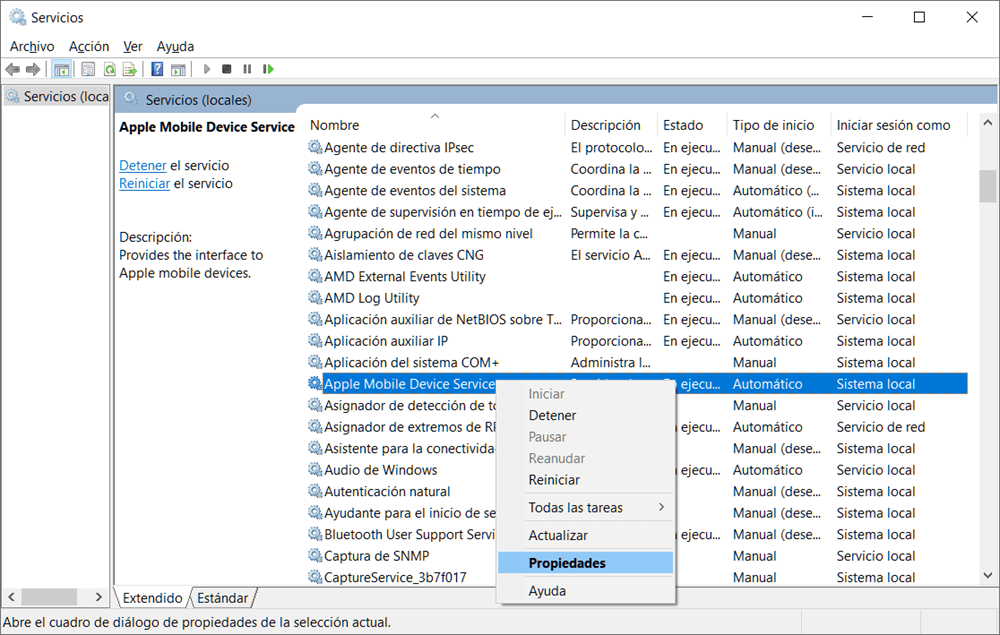
Comprueba si los controladores de Apple están instalados con normalidad.
Haz clic derecho el botón de "Inicio" y elige el "Administrador de dispositivos". Localiza y expande la sección de "Dispositivos Portátiles" para buscar tu dispositivo conectado (como Apple iPhone), Apple Mobile Device USB Driver y los dispositivos libusb-winxx.
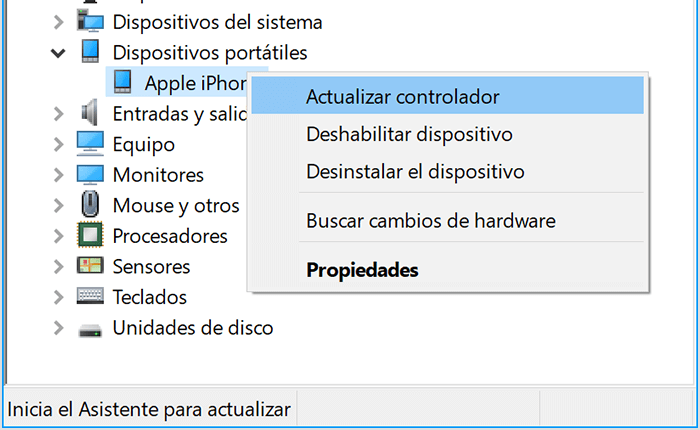
Sin embargo, una vez que encontraste las siguientes situaciones anormales, por favor arreglarlo a través de las soluciones.
Si encuentras Apple Mobile Device USB Driver en la sección de "Controladores de bus serie universal", haz clic con el botón derecho en "Apple Mobile Device USB Driver"para desinstalarlo. A continuación, conecta tu dispositivo en el puerto USB del ordenador de nuevo.
Si no encuentras Apple Mobile Device USB Driver en la sección de "Controladores de bus serie universal", haz clic con el botón derecho en el iPhone/iPad de Apple en la sección de "Dispositivos Portátiles" para desinstalarlo. A continuación, usa el cable USB para conectar tu dispositivo en el puerto USB en este equipo.
Si no se detecta Apple Mobile Device USB Driver en la sección de "Controladores de bus serie universal" y el iPhone/iPad de Apple desaparece de la sección de "Dispositivos Portátiles", comprueba si el cable Lightning del dispositivo se ha conectado correctamente al puerto USB del ordenador.
Si encuentras "libusb" en el Administrador de dispositivos, haz clic con el botón derecho en los dispositivos "libusb-winxx" para desinstalarlos. Vuelve a conectar el cable Lightning del dispositivo en el puerto USB de este ordenador.
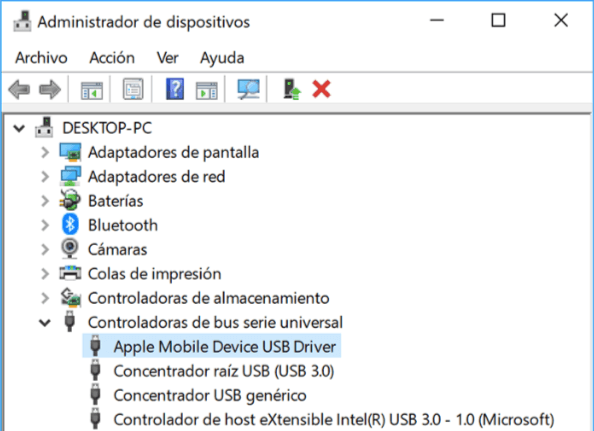
¿Todavía no se puede conectar el dispositivo a este software? Ahora necesitas acceder a "Firewall".
Haz clic en el incono de Windows y ingresa "Panel de control" para abrirlo. Después, selecciona "Sistema y Seguridad" > "Firewall de Windows Defender" > "Activar o desactivar el Firewall de Windows Defender" > "Desactivar Firewall de Windows Defender".
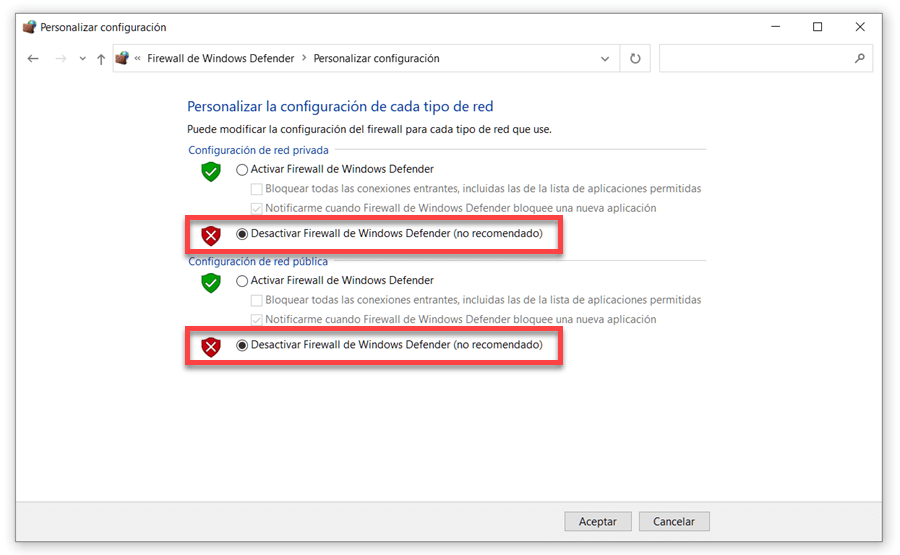
- ¿No funciona ninguna de las soluciones mencionadas? Desinstala iTunes y vuelve a instalarlo ahora.
Artículos relacionados:
Cómo descargar/actualizar Apple Mobile Device USB Driver cuando no aparece
No se ha iniciado el Servicio Apple Mobile Device [Resuelto]
- Más leídos
- 5 maneras de recuperar archivos borrados permanentemente en Windows PC
- Grabador de pantalla sin lag para Windows, Mac, iPhone, y Android
- Copiar contactos iPhone a PC en 4 maneras (Guía 2020)
- Mejorar rápidamente la calidad de un video con una resolución superior
- 5 mejores aplicaciones para recuperar conversaciones de WhatsApp para Android
















